随着计算机行业的飞速发展,越来越多的人开始使用windows 10系统。然而,在日常使用过程中,不少用户可能会遇到win10桌面出现黑边的问题,这让很多人为之困扰。最近,我的一位朋友也遇到了这个情况,却不知该如何解决。接下来,我们就一起来看看这个问题的解决方法吧,感兴趣的朋友可以了解一下哦!
第一步:同时按下Win+R键,打开运行窗口,然后输入regedit,点击确定。

第二步:进入注册表编辑器后,依次展开HKEY_LOCAL_MACHINE、SYSTEM、ControlSet001、Control、GraphicsDrivers和Configuration。
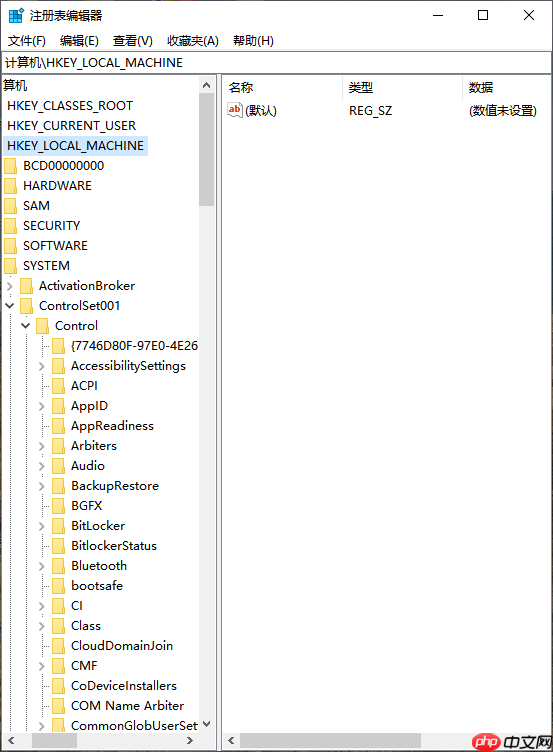

第三步:继续打开00下的子项00,然后在右侧找到Scaling选项。

第四步:双击Scaling,将其数值数据修改为3,然后点击确定保存更改。

第五步:接着,双击打开控制面板,选择“程序和功能”选项。

第六步:在弹出的窗口中,找到并勾选“启动或关闭Windows功能”,然后展开旧版组件部分,勾选DirectPlay,最后点击确定完成设置。

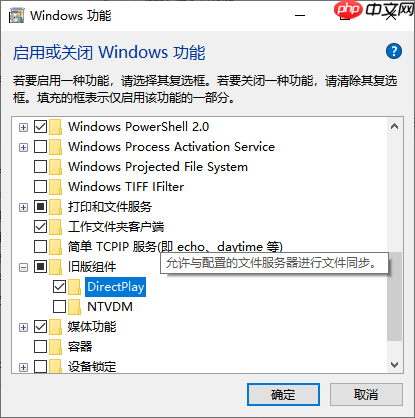
综上所述,这就是解决Win10桌面黑边问题的具体步骤和图解说明了。虽然步骤看起来有点多,但实际上操作起来非常简单,大家可以尝试一下哦!
以上就是win10桌面不全屏有黑边怎么解决的详细内容,更多请关注php中文网其它相关文章!

Windows激活工具是正版认证的激活工具,永久激活,一键解决windows许可证即将过期。可激活win7系统、win8.1系统、win10系统、win11系统。下载后先看完视频激活教程,再进行操作,100%激活成功。




Copyright 2014-2025 https://www.php.cn/ All Rights Reserved | php.cn | 湘ICP备2023035733号